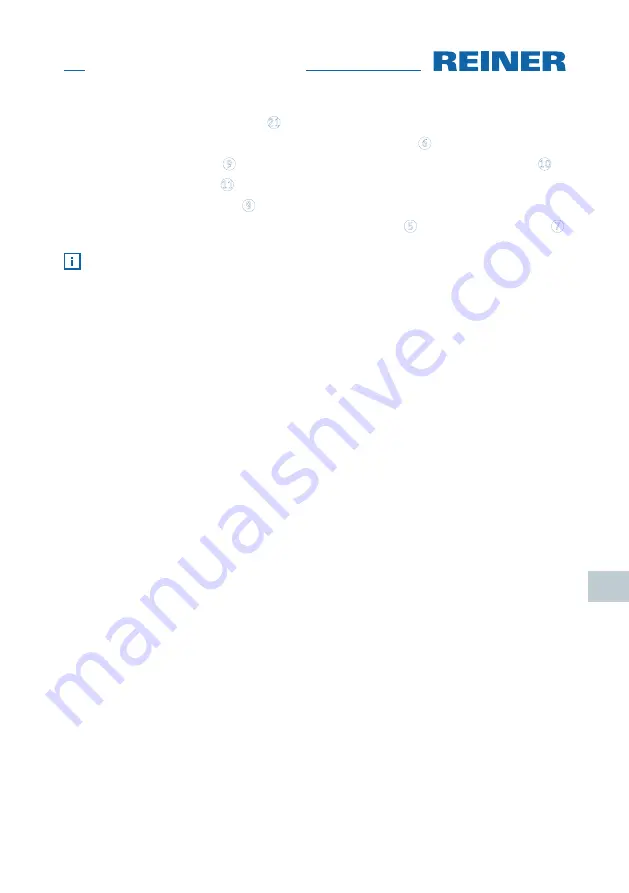
18
jetStamp
1025
FR
lage de la cartouche d’impression
21
se ferme.
f
Fermez le clapet pour la cartouche de batterie et d’impression
6
.
f
Installer le nouveau joint
9
dans l’appareil, en maintenant le clip de retenu du joint
10
.
f
Insérer la pointe du joint
11
dans l’encoche.
f
Appuyer légèrement le jointe
9
vers le bas jusqu’à ce qu’il s’enclenche dans le support.
f
Appuyez la touche de fonction pour cartouche d’impression
5
. Le chariot d’impression
7
se déplace vers l’arrière en position de base.
La position de changement peut également être commandée via l‘écran.
Installation du logiciel PCset graphic
Des droits d’administrateur sont nécessaires sur le PC pour l’installation.
f
Insérez la clé USB avec le PCset graphic dans le PC port USB.
f
Si le programme d’installation ne démarrait pas automatiquement, lancez le programme
«
setup.exe
».
f
Suivez les instructions du programme d’installation.
1.2. Mise à jour du Firmware
Vous pouvez télécharger le Firmware actuel pour le
jetStamp
1025 sur le site web de l’entre-
prise REINER (www.reiner.de).
1.3. Reconnaitre les pannes et y remédier
Vous trouverez de plus amples informations sur l‘aide en ligne du logiciel PCset graphic ou sur
la clé USB.
Contact
Ernst Reiner GmbH & Co. KG
Baumannstr. 16
78120 Furtwangen/Germany
Phone: +49 7723 657-0
Email: [email protected]
www.reiner.de
© 2019 Ernst Reiner GmbH & Co. KG
Tous droits réservés. La traduction, la reproduction ou toute copie partielle ou complète du
présent document sous quelque forme que ce soit requiert expressément notre accord écrit.
Nous nous réservons le droit de procéder à des modifications de contenu sans préavis.
Содержание jetStamp 1025
Страница 2: ...1 jetStamp 1025 Originalanleitung ...
Страница 3: ...2 jetStamp 1025 DE Originalanleitung ...
Страница 20: ...Technical modifications reserved PC 1030088 000 D 04 2019 ...


































